您现在的位置是:网站首页> 编程资料编程资料
CDR怎么使矢量图形适合路径?_CorelDraw教程_平面设计_
![]() 2023-05-16
1210人已围观
2023-05-16
1210人已围观
简介 CDR怎么使矢量图形适合路径?_CorelDraw教程_平面设计_
我们都知道CDR里面文字可以随着路径走适合路径,那么你知道矢量图形也可以随着路径走适合路径吗?那么请往下看。

1、打开CorelDRAW X4,画出一个圆形和一条弧线做为路径。
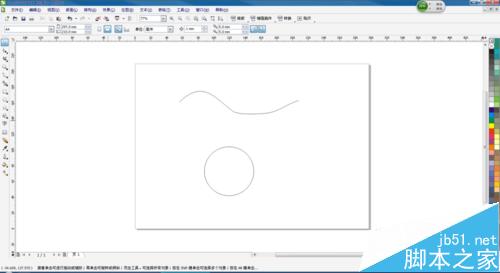
2、点击星形工具画出两个五角星,当然可以用你自己所需要的矢量图形。
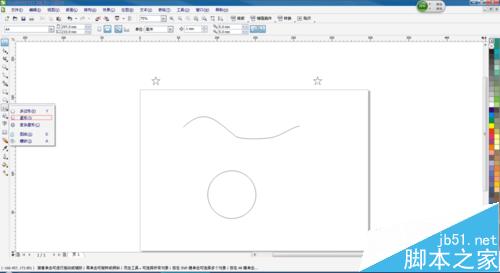
3、点击左侧的调合工具,在两个五角星之间拉出调合。
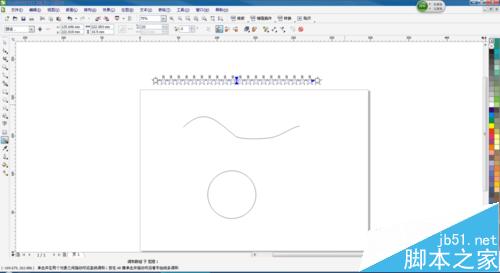
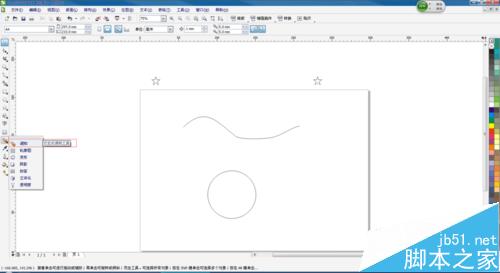
4、点击上方的路径工具选择新路径。
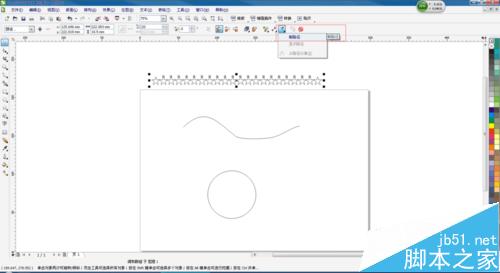
5、用路径工具分别点击事先画好的路径,五角星就随着路径走了。

6、打散两个图形,删掉下面的路径线条,是不是更好看了呢?

注意事项:可以随意改变路径,星星会跟着路径走。打散后就不能在改变了,要留在最后打散。
相关推荐:
相关内容
- CDR简单绘制太极图形入门教程_CorelDraw教程_平面设计_
- CDR怎么查找未转曲的文字并将文字转曲?_CorelDraw教程_平面设计_
- coreldraw怎么画正方体?CDR做素描几何体效果的方法_CorelDraw教程_平面设计_
- CorelDRAW设计漂亮的霓虹灯文字效果_CorelDraw教程_平面设计_
- CDR文档怎么查找有没有未转曲的文字?_CorelDraw教程_平面设计_
- 教你用CorelDRAW绘制中国银行标志logo_CorelDraw教程_平面设计_
- CDR中的虚线怎么画?CDR绘制虚线的方法_CorelDraw教程_平面设计_
- cdr标尺怎么显示?cdr设置标尺的详细方法_CorelDraw教程_平面设计_
- coreldraw软件怎么绘制桌子?_CorelDraw教程_平面设计_
- cdr网格怎么设置显示或隐藏?_CorelDraw教程_平面设计_





